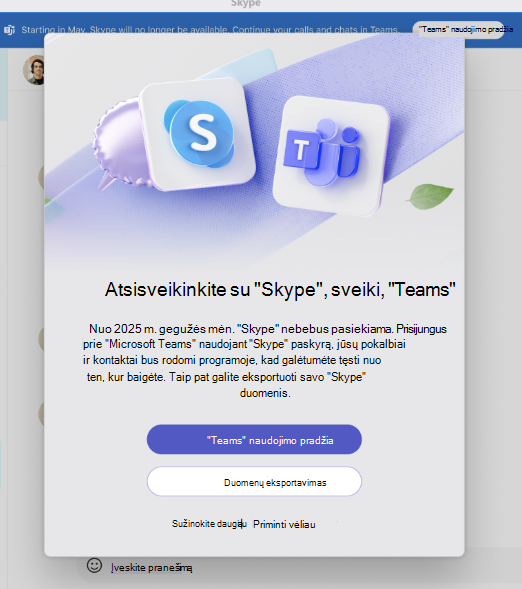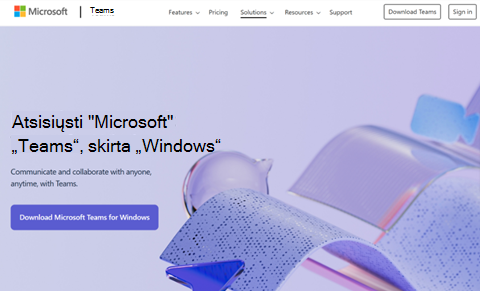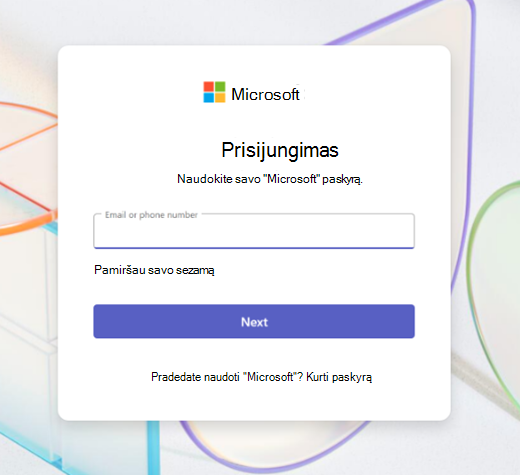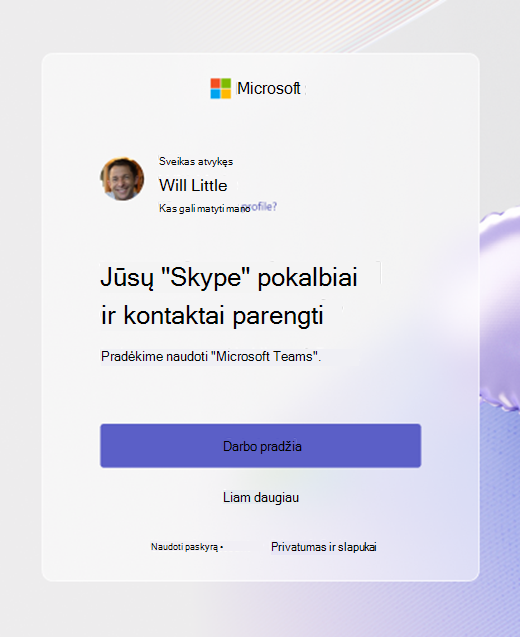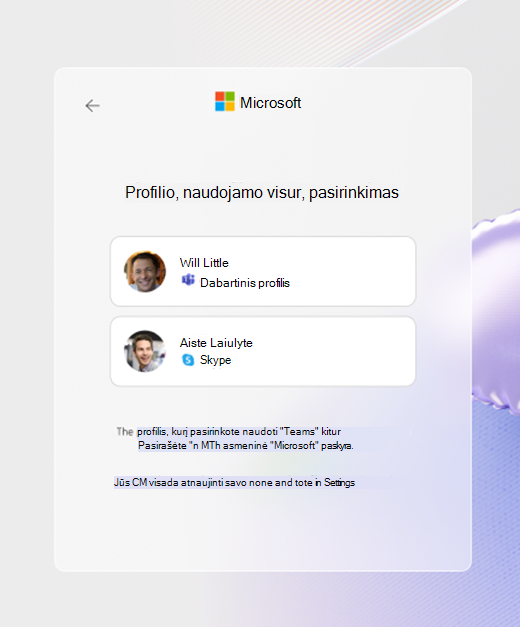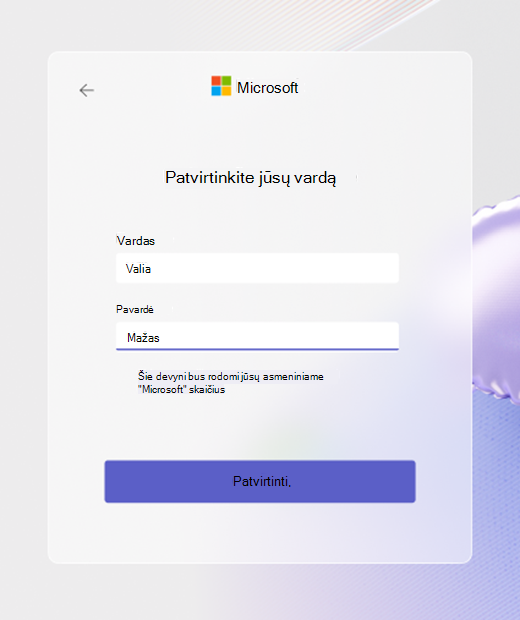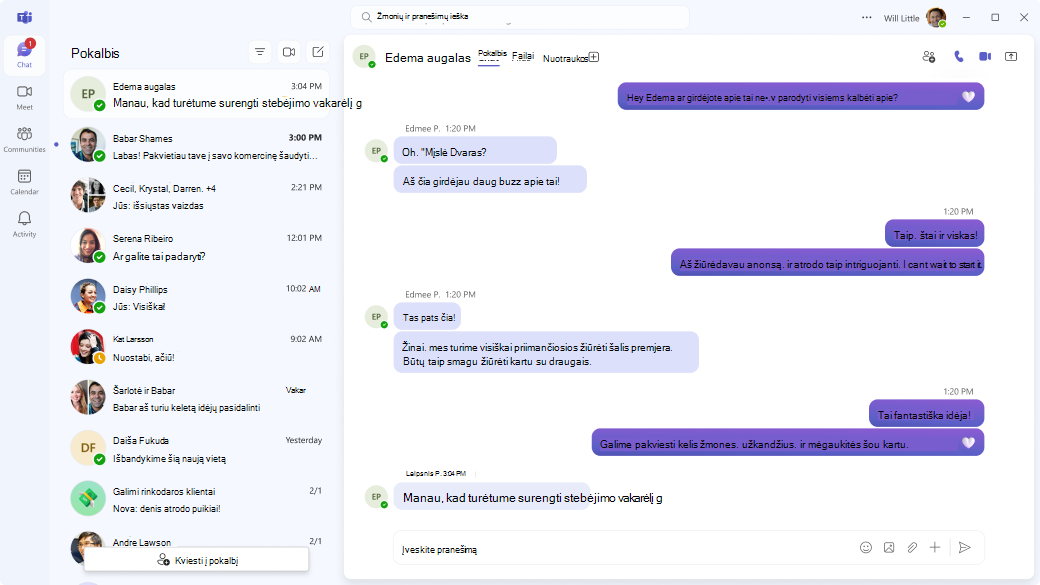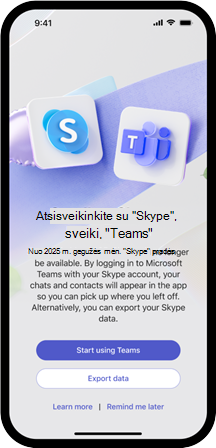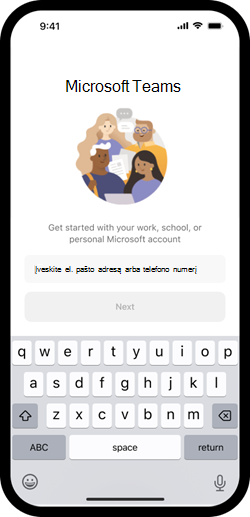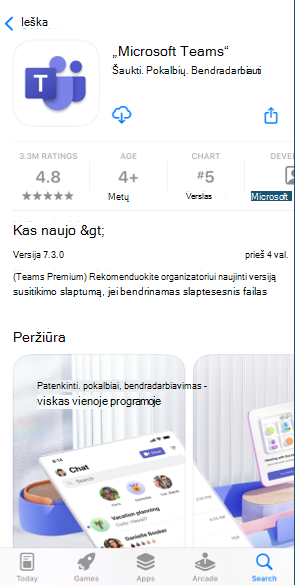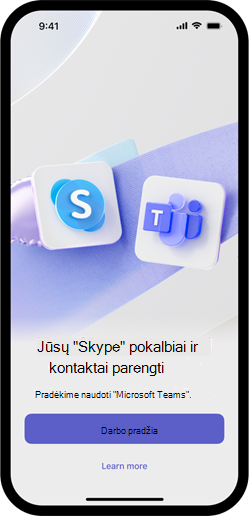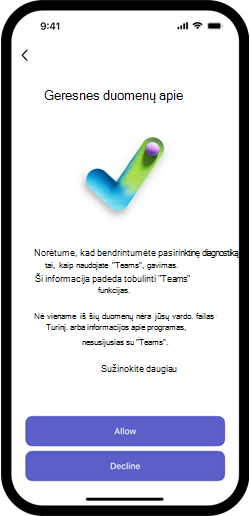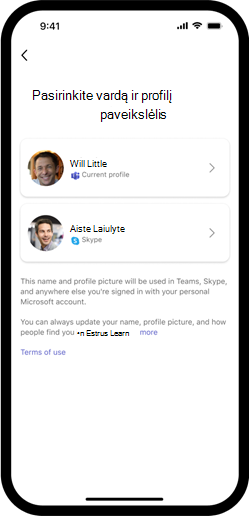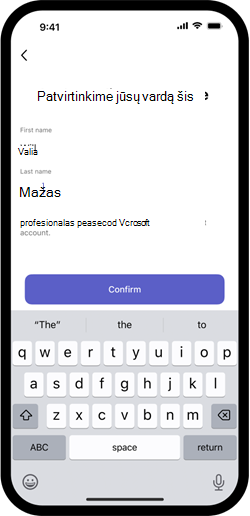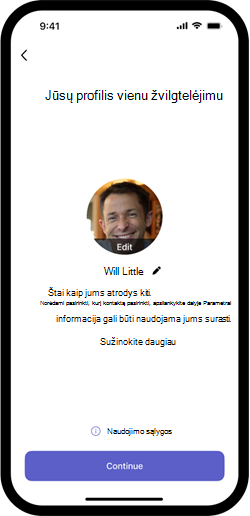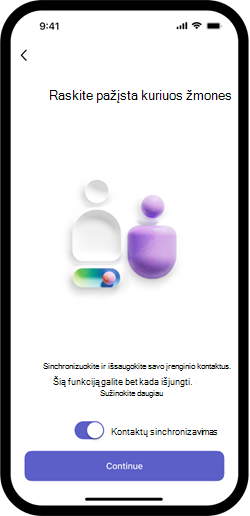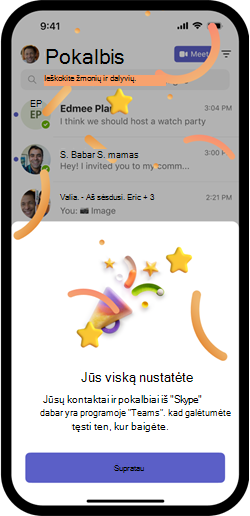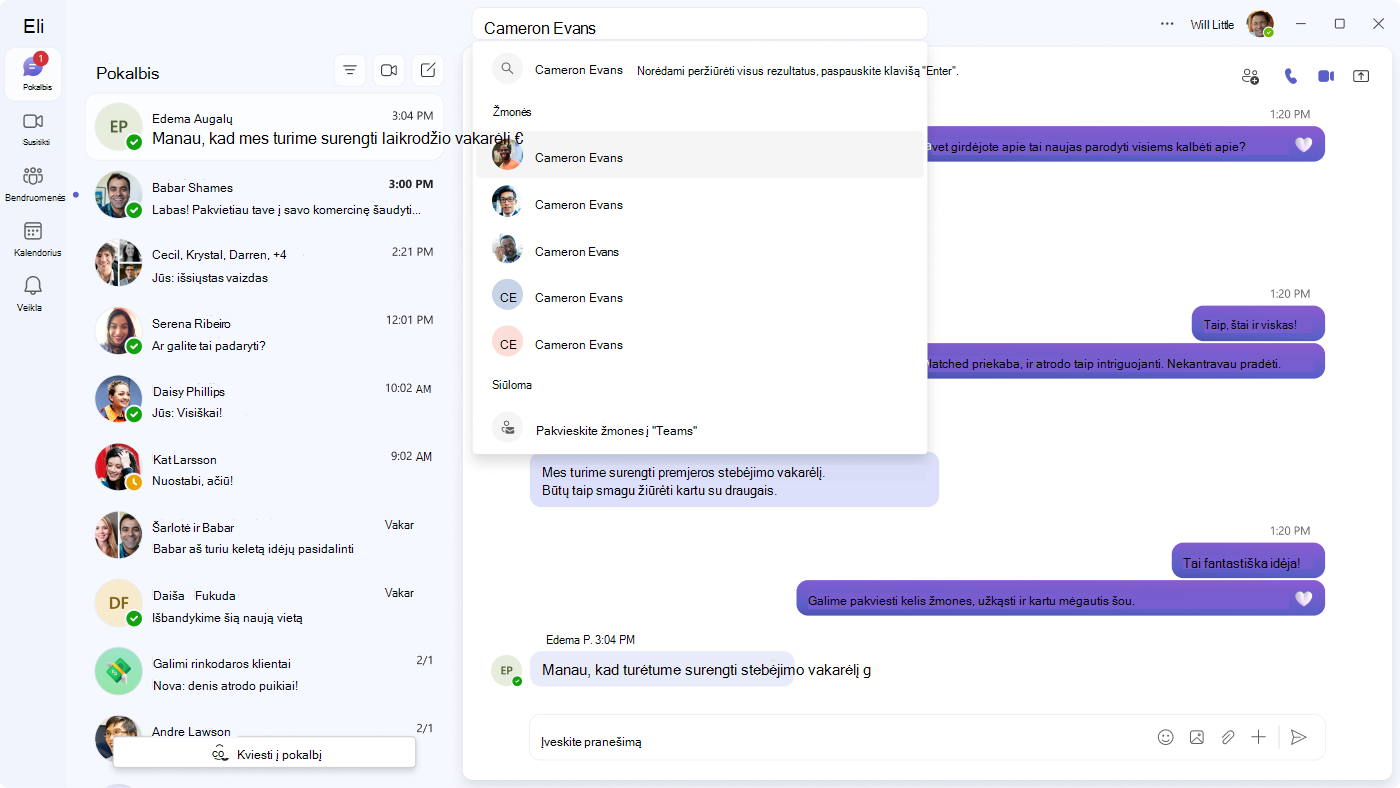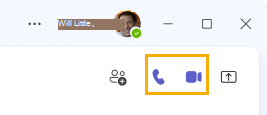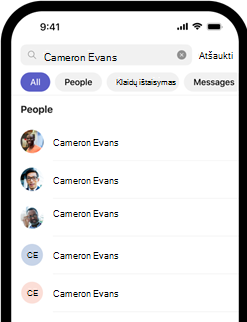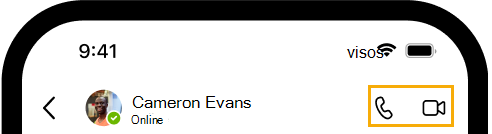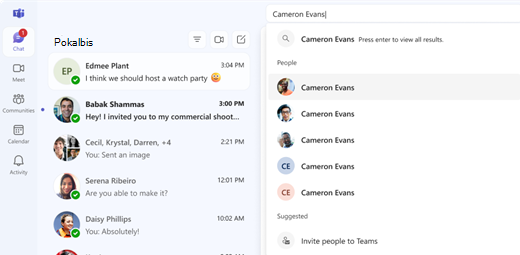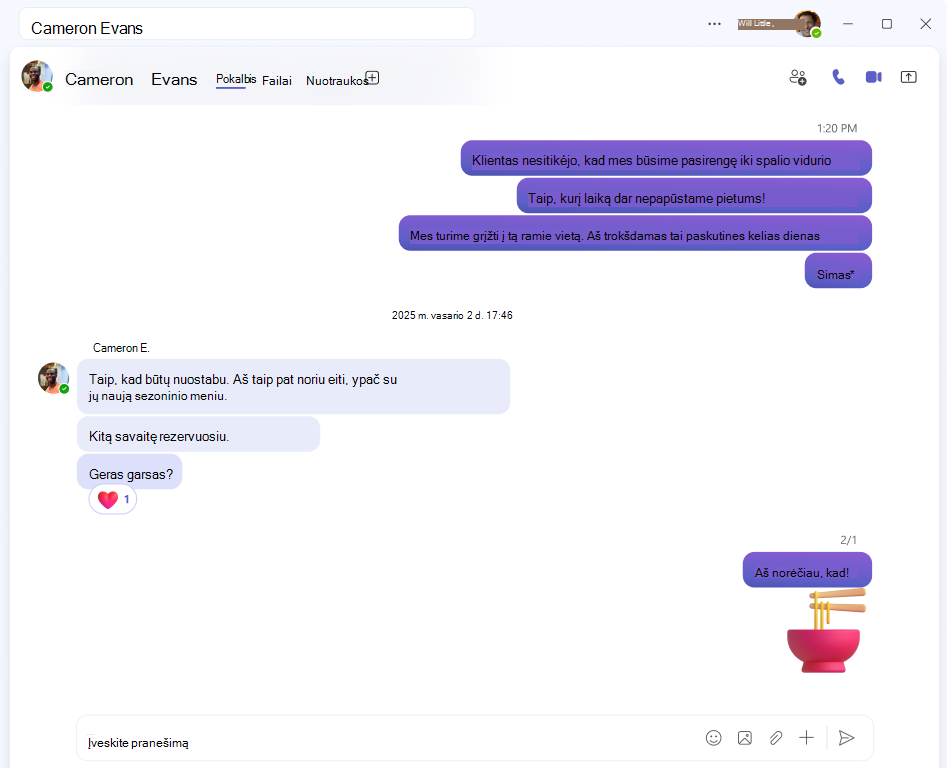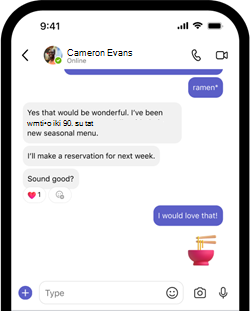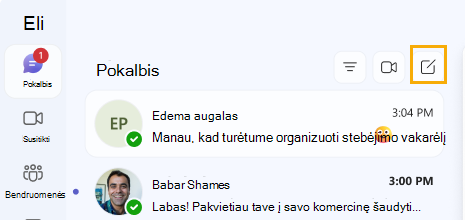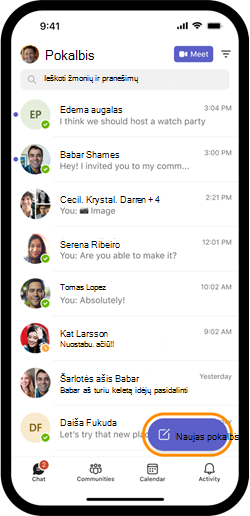Perėjimas nuo "Skype" prie Nemokama „Microsoft Teams“
Taikoma
Nuo 2025 m. gegužės 5 d. "Skype" bus atsisakyta. Šis pakeitimas paveikia tiek nemokamus, tiek mokamus "Skype" vartotojus.
"Skype" vartotojai turi galimybę pereiti prie Nemokama „Microsoft Teams“, kuri siūlo daugelį tų pačių pagrindinių pokalbių ir skambučių funkcijų kaip "Skype". Nemokamoje "Teams" versijoje taip pat yra patobulintų funkcijų, pvz., susitikimų išteklių nuomos, kalendorių valdymo, bendruomenių kūrimo ir prisijungimo prie jų.
Prisijunkite prie nemokamos „Microsoft Teams“ versijos bet kuriame palaikomajame įrenginyje naudodami „Skype“ kredencialus, o jūsų kontaktai ir pokalbiai bus automatiškai perkelti. Programoje „Skype“ taip pat gausite pranešimą, raginantį imtis veiksmų duomenims perkelti.
Nemokamos "Teams" versijos vartotojai gali skambinti ir kalbėtis su "Skype" vartotojais, o "Skype" vartotojai gali tai daryti su nemokamos "Teams" versijos vartotojais. Tai reiškia, kad galite palaikyti ryšį su visais, nesvarbu, kokią programėlę jie naudoja.
Be to, naujiems klientams nebesiūlysime mokamų "Skype" funkcijų. "Skype" numerio rinkiklis pasiekiamas esamiems mokamiems vartotojams iš "Skype" žiniatinklio portalo ir nemokamos "Teams" versijos, kur galite toliau naudotis prenumerata arba "Skype" kreditais. Atsisiųskite "Teams" į savo įrenginį iš oficialios "Microsoft Teams" svetainės ir prisijunkite naudodami savo "Skype" kredencialus, kad pamatytumėte "Skype" numerio rinkiklį.
Darbo su Nemokama „Microsoft Teams“ pradžia
Programoje "Skype" gausite pranešimą, raginantį prisijungti prie "Microsoft Teams". Pasirinkite Pradėti naudoti "Teams" , kad pradėtumėte atsisiuntimą arba atidarytumėte "Teams", jei jau įdiegta.
Jei dar neturite įdiegtos "Teams" programos, galite ją atsisiųsti ir įdiegti. Taip pat galite naudoti "Teams" žiniatinklyje kompiuteryje.
Atidarykite "Teams" programą arba internetinę "Teams", kad prisijungtumėte naudodami savo "Skype" paskyrą.
Darbo pradžios ekrane pasirinkite Darbo pradžia , kad galėtumėte tęsti.
Jei būsite paraginti, patikrinkite savo profilio paveikslėlį ir pasirinkite Tęsti.
Galite bet kada pakeisti savo profilio pavadinimą arba paveikslėlį po sąrankos bakstelėdami savo profilį viršutiniame dešiniajame "Teams" kampe.
Jei būsite paraginti, patikrinkite savo vardą ir pavardę. Norėdami tęsti, pasirinkite Patvirtinti .
Tai bus jūsų profilio pavadinimas "Teams" ir kitose "Microsoft 365" programose.
Jūsų "Teams" nemokama paskyra nustatyta. Dabar galite peržiūrėti savo kontaktus ir pokalbius. Norėdami sužinoti daugiau apie tai, kaip skambinti ar kalbėtis, siūlome peržiūrėti skyrių Sužinokite, kaip naudoti .
Darbo su Nemokama „Microsoft Teams“ pradžia
Programoje "Skype" gausite pranešimą, raginantį prisijungti prie "Microsoft Teams". Bakstelėkite Pradėti naudoti "Teams" , kad pradėtumėte atsisiuntimą arba atidarytumėte "Teams", jei jau įdiegta.
Atidarykite "Teams" programą ir prisijunkite naudodami savo "Skype" paskyrą.
Jei dar neturite įdiegtos "Teams" programos, galite ją atsisiųsti ir įdiegti.
Atidarykite "Teams" programą ir prisijunkite naudodami savo "Skype" paskyrą.
Darbo pradžios ekrane pasirinkite Darbo pradžia , kad galėtumėte tęsti.
Norėdami bendrinti pasirinktinius diagnostikos duomenis su "Microsoft", kad padėtumėte tobulinti "Teams", bakstelėkite Priimti arba Atmesti , kad tęstumėte.
Jei anksčiau naudojote "Teams" arba kitą "Microsoft 365" programą su ta pačia paskyra, gali būti rodomas ekranas profilio paveikslėliui ir pavadinimui pasirinkti. Bakstelėkite pageidaujamą, kad tęstumėte.
Šis profilio paveikslėlis ir pavadinimas bus naudojami "Teams" ir kitose "Microsoft 365" programose.
Jei būsite paraginti, patikrinkite savo vardą ir pavardę. Bakstelėkite Patvirtinti , kad tęstumėte.
Tai bus jūsų profilio pavadinimas "Teams" ir kitose "Microsoft 365" programose.
Jei būsite paraginti, patikrinkite savo profilio paveikslėlį ir bakstelėkite Tęsti.
Galite pakeisti savo profilio paveikslėlį arba profilio pavadinimą bakstelėdami Redaguoti arba pieštuko piktogramą. Jie bus jūsų profilyje "Microsoft Teams" ir kitose "Microsoft 365" programose.
Sinchronizuokite savo įrenginio kontaktus, kad rastumėte pažįstatų žmonių "Teams" ir "Skype". Bakstelėkite Tęsti.
Kontaktų sinchronizavimą galite bet kada išjungti naudodami programėlės parametrus.
Jūsų "Teams" paskyra nustatyta. Dabar galite peržiūrėti savo kontaktus ir pokalbius. Norėdami sužinoti daugiau apie tai, kaip skambinti ar kalbėtis, siūlome peržiūrėti skyrių Sužinokite, kaip naudoti .
Mokymasis naudotis Nemokama „Microsoft Teams“
Programoje "Teams" paprasta skambinti ir kalbėtis su savo kontaktais. Toliau pateikiami keli naudingi straipsniai, kurie padės jums atlikti Nemokama „Microsoft Teams“ ir jos funkcijas.
Pradedamas skambutis su esamu kontaktu
Naudokite iešką , kad rastumėte pokalbį su esamu kontaktu. Bakstelėkite arba pasirinkite mygtuką Vaizdo arba garso skambutis, kad pradėtumėte naują skambutį.
Sužinokite, kaip skambinti naudojant "Teams"
Sužinokite, kaip skambinti naudojant "Skype" numerio rinkiklį
Desktop search
Desktop video and audio
Mobile search
Mobile video and audio
Pokalbis su esamu kontaktu
Naudokite iešką , kad rastumėte pokalbį su esamu kontaktu. Galite toliau kalbėtis su kontaktu, kaip programoje "Skype".
Desktop search for existing contact
Desktop existing contact chat
Mobile search for existing contact
Mobile existing contact chat
Naujo skambučių arba pokalbio kontakto radimas
Norėdami "Teams" rasti naują skambučio kontaktą, pirmiausia su juo sukursite naują pokalbį. Pasirinkite Kurti naują pokalbį ir įveskite naujo kontakto el. pašto adresą arba telefono numerį.
Jei sinchronizavote kontaktus prisijungdami prie "Teams" pirmą kartą, galite rasti kontaktą ieškodami pagal jo vardą.
Naujas kontaktas gaus pokalbio užklausą, kurią jis turi patvirtinti, kad galėtumėte pradėti vaizdo ar garso skambutį.
Mobile new chat
Mobile new chat
Dažnai užduodami klausimai
Kas nutiks mano esamai "Skype" paskyrai? Ar reikės sukurti naują nemokamos "Teams" versijos paskyrą?
Naudodami esamą "Skype" paskyrą galite prisijungti prie nemokamos "Teams" versijos ir jūsų pokalbiai bei kontaktai bus automatiškai pasiekiami. Nereikia kurti naujos "Teams" paskyros.
O kaip dėl mano pokalbių istorijos ir kontaktų?
Jūsų pokalbiai ir kontaktai bus automatiškai perkelti į nemokamą "Teams" versiją, kai prisijungsite naudodami "Skype" kredencialus. Jei kyla problemų, patikrinkite, ar prisijungėte prie tinkamos paskyros.
Kokie duomenys neperkeliami į nemokamą "Teams" versiją?
-
"Skype" į "Teams" darbo arba mokymo įstaigos pokalbiams perkelti nebus. Galite pradėti naują pokalbį su "Teams" darbo arba mokymo įstaigos vartotoju, prisijungę prie nemokamos "Teams" versijos naudodami savo asmeninę paskyrą.
-
"Skype" į „Skype“ verslui pokalbių retrospektyva nebus perkelta
-
1:1 pokalbis su savitarnos pokalbių istorija nebus perkeltas
-
Privačių pokalbių duomenys nebus perkelti
-
Nemokamoje "Teams" versijoje nebus palaikomas nukopijuotas ir robotų turinys, be to, nėra pokalbių istorijos
Kiek laiko užtruks perėjimo procesas?
"Skype" duomenų sinchronizavimas su nemokama "Teams" versija trunka greičiau nei minutę.
Kada mano duomenys bus panaikinti?
Jūsų "Skype" duomenys bus prieinami iki 2026 m. sausio mėn., kad galėtumėte eksportuoti arba panaikinti. Jei anksčiau prisijungsite prie Nemokama „Microsoft Teams“, jums bus pasiekiama jūsų "Skype" pokalbių istorija. Jei nesiimsite jokių veiksmų, jūsų "Skype" duomenys bus panaikinti po 2026 m. sausio mėn.
Kas nutiks esamiems "Skype" susitikimams ir pokalbių kvietimų saitams?
Pokalbių ir susitikimų kvietimo saitai, spustelėti ne "Skype", nukreips į tą patį pokalbio pokalbį programoje "Teams", kur galėsite tęsti savo pokalbius.
Ar nemokamoje "Teams" versijoje bus visos funkcijos, kurias naudoju "Skype"?
Nemokama „Microsoft Teams“ apima visas pagrindines "Skype" funkcijas, pvz., 1:1 ir grupės skambučius, pranešimus ir failų bendrinimą.
Kokios yra naujos nemokamos "Teams" funkcijos, palyginti su "Skype"?
Nemokamoje "Teams" versijoje yra išplėstinių bendradarbiavimo ir produktyvumo įrankių, pvz., susitikimų, kalendoriaus planavimo ir galimybės prisijungti arba kurti bendruomenes. Jis sukurtas ir skirtas moderniam bendravimui ir bendradarbiavimui.
Kaip dabar mano būsena tinkle veiks "Skype" ir nemokamoje "Teams" versijoje?
Dabar jūsų būsena internete yra vieninga tarp "Skype" ir nemokamos "Teams". Pavyzdžiui, jei esate prisijungę prie interneto "Skype" arba nemokamoje "Teams" versijoje, jūsų kontaktai, naudojantys bet kurią programą, jus matys internete.
Kodėl atrodo, kad ieškant pagal jų vardus nepavyksta rasti savo "Skype" kontaktų nemokamoje "Teams" versijoje?
Naujus "Skype" vartotojus galite rasti nemokamoje "Teams" versijoje, jų ieškodami pagal jų el. pašto adresą arba telefono numerį. Esamus kontaktus, su kuriais anksčiau esate prisijungę, galite ieškoti pagal jų vardus. Labai greitai galėsite ieškoti visų "Skype" ir nemokamos "Teams" versijos vartotojų pagal jų vardus.
Kodėl skambučių įrašymas negalimas "Skype" skambučiuose su nemokamos "Teams" versijos vartotojais?
Skambučių, kuriuose dalyvauja "Skype" ir nemokamos "Teams" versijos vartotojai, metu įrašymo parinktis šiuo metu negalima.
"Skype" numerio rinkiklis pasiekiamas esamiems mokamiems vartotojams iš "Skype" žiniatinklio portalo ir nemokamos "Teams" versijos, kur galite toliau naudotis prenumerata arba "Skype" kreditais. Atsisiųskite naujausią nemokamą "Teams" versijąį savo įrenginį iš oficialios "Microsoft Teams" svetainės ir prisijunkite naudodami savo "Skype" kredencialus, kad pamatytumėte "Skype" numerio rinkiklį.
Skaitykite daugiau apie "Skype" mokamų paslaugų pakeitimus šiame straipsnyje.
Ką daryti, jei nenoriu pereiti prie nemokamos "Teams" versijos?
"Skype" nebepalaikoma. Rekomenduojame susipažinti su Nemokama „Microsoft Teams“ ir peržiūrėti siūlomus pranašumus.
Kaip pateikti atsiliepimą perėjimo prie nemokamos "Teams" versijos metu ir po jo?
Galite atsiųsti mums atsiliepimą naudodami programoje naudojamas atsiliepimų parinktis programoje "Teams".
Anksčiau buvau "Skype Insider" programos dalyvis, ar yra panaši peržiūros programa, skirta nemokamoms "Teams" versijoms?
Taip, turime "Teams Insider", mūsų peržiūros programą, kad suteiktume ankstesnę prieigą prie naujų funkcijų ir patobulinimų nemokamoje "Teams" versijoje. Sužinokite daugiau ir prisijunkite prie "Teams Insider" čia .
Ką tai reiškia „Skype“ verslui vartotojams?
„Skype“ verslui vartotojams šis pakeitimas įtakos neturi.
Kuo "Microsoft Teams" asmeniniam naudojimui skiriasi nuo "Teams" verslo versijų?
Nemokama „Microsoft Teams“ skirta asmeniniam ir smulkiam naudojimui su pagrindinėmis bendravimo ir bendradarbiavimo funkcijomis. Teams Essentials ir "Teams" darbui arba mokymo įstaigai yra mokami pasiūlymai, suteikiantys pažangių įrankių mažoms įmonėms ir organizacijoms.
Susisiekite su mumis
Jei reikia daugiau pagalbos, kreipkitės į palaikymo tarnybą arba užduokite klausimą „Microsoft Teams“ bendruomenėje.